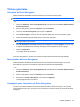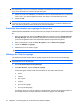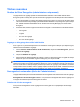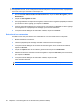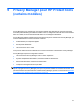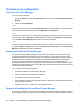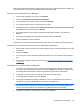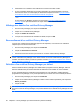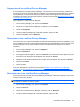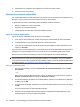HP ProtectTools User Manual - Windows XP, Windows Vista, Windows 7
Tâches générales
Activation de Drive Encryption
Utilisez l'Assistant d'installation de HP ProtectTools pour activer Drive Encryption.
REMARQUE : Cet Assistant permet également d'ajouter et de supprimer des utilisateurs.
– ou –
1. Cliquez sur Démarrer, Tous les programmes, HP, puis sélectionnez Console d'administration
de HP ProtectTools.
2. Dans le volet gauche, cliquez sur Sécurité, puis sur Fonctions.
3. Cochez la case Drive Encryption, puis cliquez sur Suivant.
4. Sous Unités à crypter, cochez la case en regard du disque dur que vous souhaitez crypter.
5. Insérez le périphérique de stockage dans le connecteur approprié.
REMARQUE : Pour enregistrer la clé de cryptage, vous devez utiliser un périphérique de
stockage USB au format FAT32.
6. Sous Périphérique de stockage externe pour enregistrer la clé de cryptage, cochez la case
en regard du périphérique de stockage dans lequel sera enregistrée la clé de cryptage.
7. Cliquez sur Appliquer.
Le cryptage de l'unité commence.
Pour plus d'informations, reportez-vous à l'aide du logiciel HP ProtectTools Security Manager.
Désactivation de Drive Encryption
Utilisez l'Assistant d'installation de HP ProtectTools pour désactiver Drive Encryption. Pour plus
d'informations, reportez-vous à l'aide du logiciel HP ProtectTools Security Manager.
– ou –
1. Cliquez sur Démarrer, Tous les programmes, HP, puis sélectionnez Console d'administration
de HP ProtectTools.
2. Dans le volet gauche, cliquez sur Sécurité, puis sur Fonctions.
3. Décochez la case Drive Encryption, puis cliquez sur Appliquer.
Le décryptage de l'unité commence.
Connexion après l'activation de Drive Encryption
Lorsque vous mettez l'ordinateur sous tension après l'activation de Drive Encryption, et que votre
compte utilisateur est inscrit, vous devez vous connecter au niveau de l'écran de connexion de Drive
Encryption.
Tâches générales 43